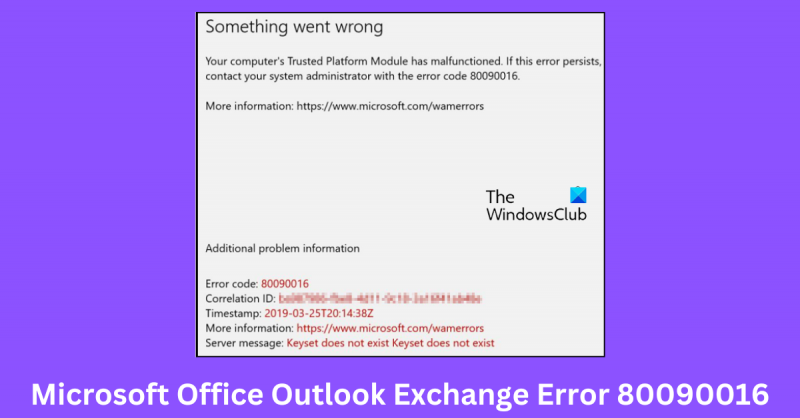Jei esate IT ekspertas, žinote, kad klaida 80090016 yra dažna „Microsoft Outlook Exchange“ problema. Šią klaidą gali sukelti daugybė dalykų, tačiau dažniausiai tai yra dėl serverio nustatymų problemos. Laimei, yra keletas dalykų, kuriuos galite padaryti, kad ištaisytumėte šią klaidą.
Pirmiausia patikrinkite serverio nustatymus, kad įsitikintumėte, jog jie teisingi. Jei nustatymai neteisingi, įvyks klaida 80090016. Norėdami tai išspręsti, tiesiog pakeiskite nustatymus ir bandykite dar kartą. Jei problema išlieka, gali tekti susisiekti su „Exchange“ administratoriumi dėl tolesnės pagalbos.
Kitas dalykas, kurį galite pabandyti, yra ištrinti „Exchange“ paskyrą ir sukurti ją iš naujo. Tai dažnai ištaiso 80090016 klaidą. Norėdami tai padaryti, tiesiog eikite į „Outlook“ skyrių „Paskyros“ ir ištrinkite „Exchange“ paskyrą. Tada iš naujo sukurkite paskyrą ir bandykite dar kartą. Jei problema išlieka, gali tekti susisiekti su „Exchange“ administratoriumi dėl tolesnės pagalbos.
Jei vis tiek kyla problemų, galite išbandyti keletą kitų dalykų. Pirmiausia galite pabandyti iš naujo nustatyti „Outlook“ nuostatas. Norėdami tai padaryti, tiesiog eikite į meniu „Failas“ ir pasirinkite „Reset Preferences“. Taip bus iš naujo nustatytos visos „Outlook“ nuostatos į numatytąsias reikšmes. Jei tai neišsprendžia problemos, galite pabandyti pašalinti ir iš naujo įdiegti „Outlook“. Tai dažnai ištaisys 80090016 klaidą.
Jei vis tiek kyla problemų, gali tekti susisiekti su „Exchange“ administratoriumi dėl papildomos pagalbos. Jie gali padėti išspręsti problemą ir vėl pradėti veikti „Outlook“.
Šiame įraše pateikiami pataisymo būdai „Microsoft Office Outlook Exchange“ klaida 80090016 . Ši klaida gali atsirasti, jei vartotojas pakeičia pagrindinę įrenginio plokštę arba sugenda TPM. Laimei, yra keletas paprastų veiksmų, kurių galite imtis norėdami atsikratyti šios problemos. Visas klaidos pranešimas yra toks:
Kažkas nutiko. Jūsų kompiuterio TPM sugedo. Jei ši klaida išlieka, susisiekite su sistemos administratoriumi, nurodydami klaidos kodą 80090016.

neveikia jutiklinės dalies gestai
Kas sukelia „Microsoft Office Outlook Exchange“ klaidą 80090016 sistemoje „Windows 10/11“?
Nėra konkrečios priežasties, kodėl ši klaida gali atsirasti. Daugeliu atvejų vartotojai pranešė, kad taip dažniausiai atsitinka, jei patikimos platformos modulis (TPM) yra sugadintas arba pasenęs. Atsižvelgiant į viską, pagrindinės šios klaidos priežastys gali būti:
- Sisteminės plokštės keitimas
- Neteisingai sukonfigūruoti „Outlook“ nustatymai
- Trikdžiai dėl išorinės programos
Ištaisykite „Microsoft Office Outlook Exchange“ klaidą 80090016
Galite ištaisyti Microsoft Office Outlook Exchange klaidą 80090016 vadovaudamiesi šiais patarimais:
- Pervardykite BrokerPlugin failą
- Atkurti PIN ir šablono slaptažodį Sprendimas
- Išjungti ADAL
- Ištrinkite ir iš naujo pridėkite paskyrą
- Atkurti Outlook
Dabar pažvelkime į juos išsamiai.
1] Pervardyti BrokerPlugin aplanką
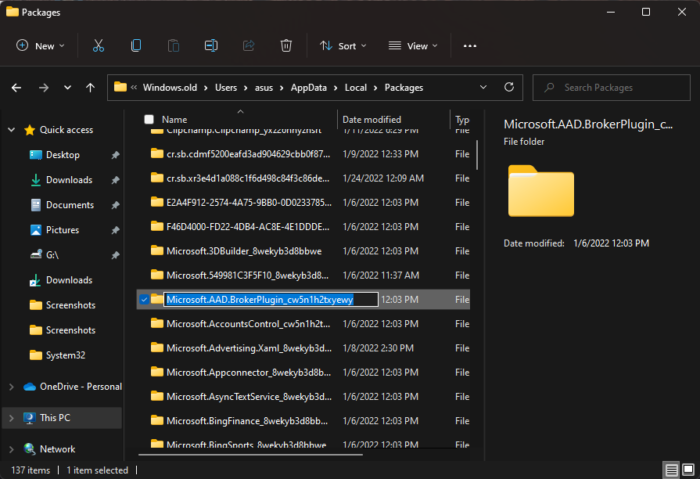
AAD Token Broker Plugin failas yra įslaptintas Win64 EXE failas. Jei bandysite įkelti šį failą paleisdami „Outlook“, gali atsirasti vykdymo klaidų. Tačiau failo pervadinimas gali ištaisyti visas jo sukeliamas klaidas. Įsitikinkite, kad tai darote su išjungta vartotojo paskyra. Štai kaip tai padaryti:
- atviras Vairuotojas ir eikite į šį kelią: |_+_|.
- Slinkite žemyn ir raskite Microsoft.AAD.BrokerPlugin_cw5n1h2txyewy aplanką
- Pervardykite aplanką kaip Microsoft.AAD.BrokerPlugin_cw5n1h2txyewy.old .
- Po to iš naujo paleiskite „Outlook“, kad patikrintumėte, ar problema išspręsta; gali būti paprašyta iš naujo įvesti slaptažodį.
Atlikite šį veiksmą tik tuo atveju, jei jūsų įrenginio pagrindinė plokštė buvo pakeista.
2] PIN atkūrimo ir slaptažodžio sprendimas su paveikslėliu
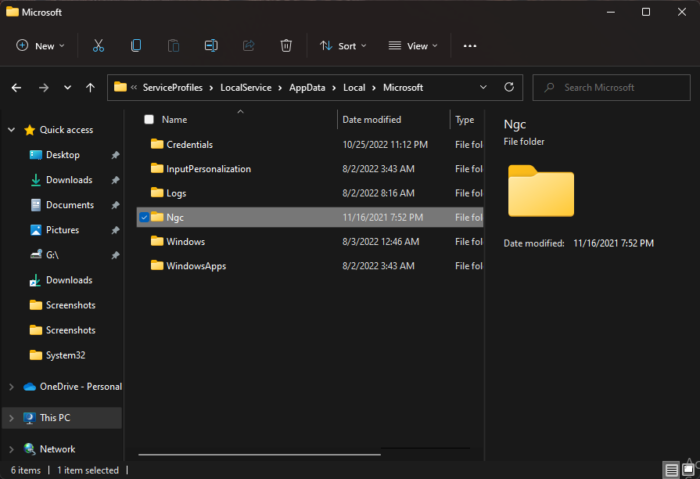
„Outlook Exchange“ klaida 80090016 gali pasirodyti, kai „Windows“ negali nustatyti įrenginio PIN kodo. Paprastai taip nutinka dėl Ngc aplanko, esančio sistemos tome, sugadinimo. Ištrynus visą Ngc aplanko turinį, ši problema gali būti išspręsta. Štai kaip:
- atviras Vairuotojas ir eikite kitu keliu.|_+_|
- Pasirinkite visus failus ir spustelėkite Shift + Del pašalinti juos visam laikui.
- Po to atidarykite Nustatymai > Paskyros > Prisijungimo parinktys .
- Spustelėkite Pridėti PIN kodą ir nustatykite savo PIN kodą.
- Ištrinkite ir iš naujo sukurkite savo vartotojo paskyrą.
3] Išjungti ADAL
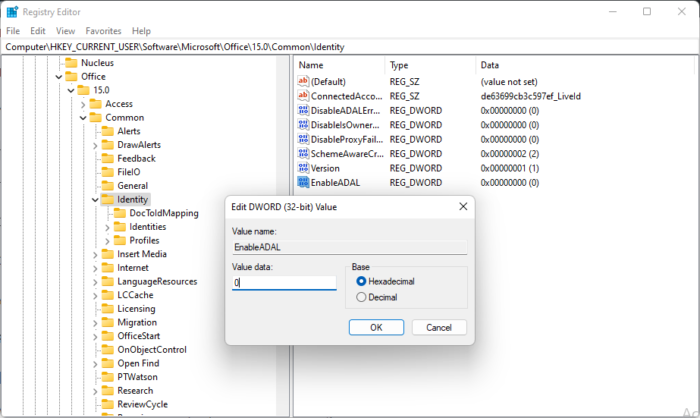
ADAL taip pat yra .NET Framework įrankis, leidžiantis kūrėjams autentifikuoti vartotojus vietinėje Active Directory aplinkoje arba debesyje. Išjungimas kartais gali ištaisyti su TPM susijusias klaidas. Štai kaip:
- spustelėkite „Windows“ klavišas + R atviras paleisti dialogo langas.
- Tipas regedit ir pataikė Įeiti .
- Kai atidaroma registro rengyklė, eikite į šį kelią: |_+_|.
- Dešinėje srityje sukurkite naują DWORD (32 bitų) reikšmė ir paskambink Įgalinti ADAL .
- Dešiniuoju pelės mygtuku spustelėkite ką tik sukurtą vertę ir pasirinkite Keisti .
- Diegti Duomenų vertė kaip 0 ir spustelėkite Gerai, kad išsaugotumėte pakeitimus.
- Po to iš naujo paleiskite įrenginį ir patikrinkite, ar klaida ištaisyta.
4] Ištrinkite ir iš naujo pridėkite savo paskyrą
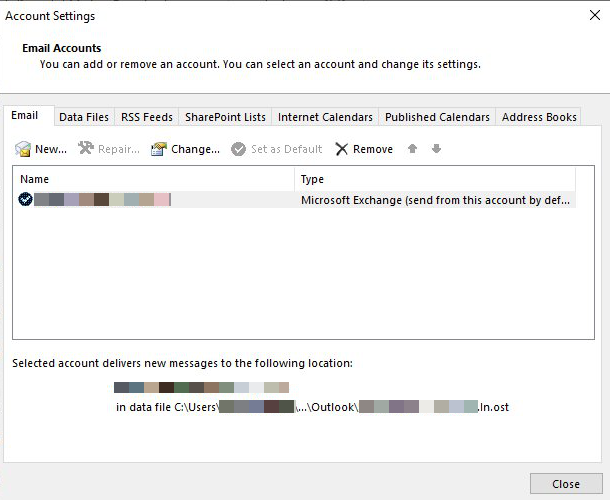
Jei klaida išlieka, pabandykite ištrinti ir dar kartą pridėti „Outlook“ paskyrą. Tai gali ištaisyti laikinas klaidas ir problemas, su kuriomis galite susidurti. Štai kaip ištrinti paskyrą:
- atviras Perspektyva ir spustelėkite Failas .
- Paspauskite Paskyros nustatymai , pasirinkite paskyrą, kurią norite ištrinti, ir spustelėkite Ištrinti .
- Dabar pridėkite šią paskyrą ir patikrinkite, ar problema vis dar išlieka.
5] Atkurti „Outlook“.
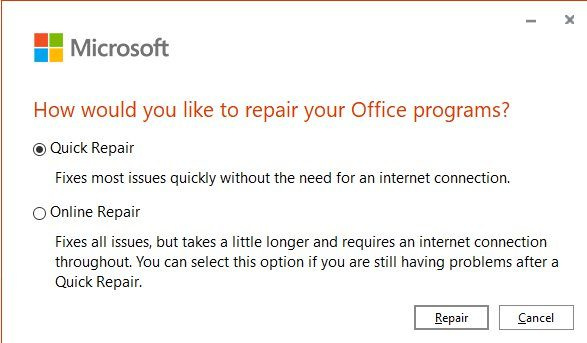
Jei nė vienas iš šių veiksmų jums nepadėjo, apsvarstykite galimybę atkurti „Outlook“. Tai, kaip žinoma, padeda daugumai vartotojų atsikratyti šios klaidos. Štai kaip tai padaryti:
- Paspauskite „Windows“ klavišas + I atviras Nustatymai .
- Paspauskite Programos > Programos ir funkcijos .
- Dabar slinkite žemyn, spustelėkite norimą atkurti biuro produktą ir pasirinkite Keisti .
- Spustelėkite Remontas internetu ir vykdykite ekrane pateikiamas instrukcijas.
Skaityti: Ištaisykite „Outlook“ klaidos kodą 0x800CCC90
Ką reiškia klaidos kodas 80090016?
„Outlook“ klaidos kodas 80090016 dažniausiai atsiranda pakeitus įrenginio pagrindinę plokštę. Ši klaida taip pat gali atsirasti, jei TPM aptinka kokių nors klaidų. Tai galite išspręsti pervadinę „BrokerPlugin“.
Kas atsitiks, kai išvalysite TPM?
Kai vartotojas išvalo TPM į numatytąją būseną, jis iš naujo nustato savininko įgaliojimą ir TPM saugomus raktus. Tačiau norint iš naujo nustatyti TPM, reikia galiojančios savininko prieigos teisės. Jei vartotojas neįveda reikšmės, cmdlet naudoja registre saugomą reikšmę.
Kaip iš naujo įdiegti TPM tvarkyklę?
Norėdami iš naujo įdiegti TPM tvarkyklę, eikite į saugos įrenginius ir išplėskite meniu. Dabar spustelėkite Patikimos platformos modulis 2.0 ir pasirinkite Atnaujinti tvarkyklę. „Windows“ automatiškai nuskaitys, atsisiųs ir įdiegs naujausią tvarkyklę, jei įmanoma.
Pataisyti: Įvykio ID 1098: Klaida 0xCAA5001C, Žetonų tarpininko operacija nepavyko.